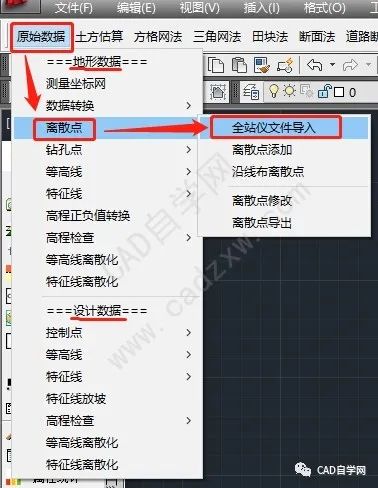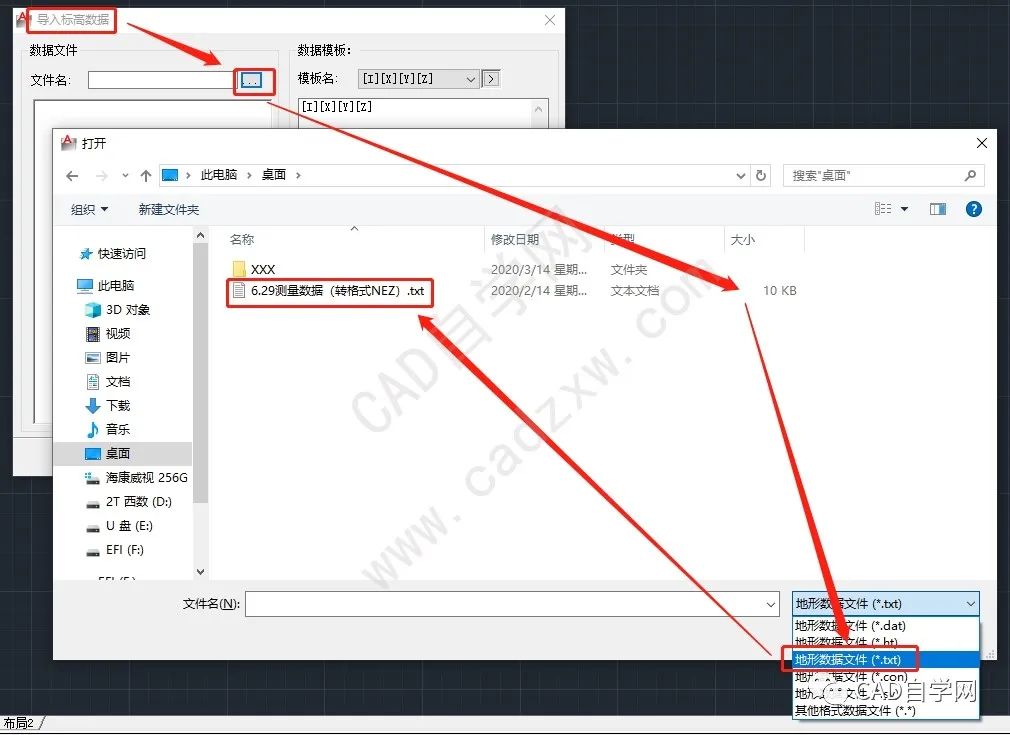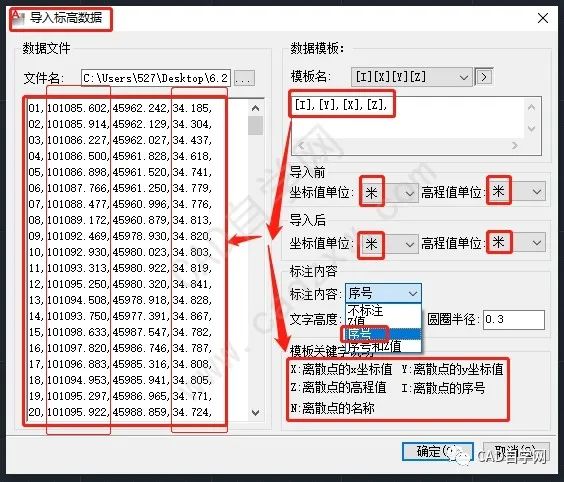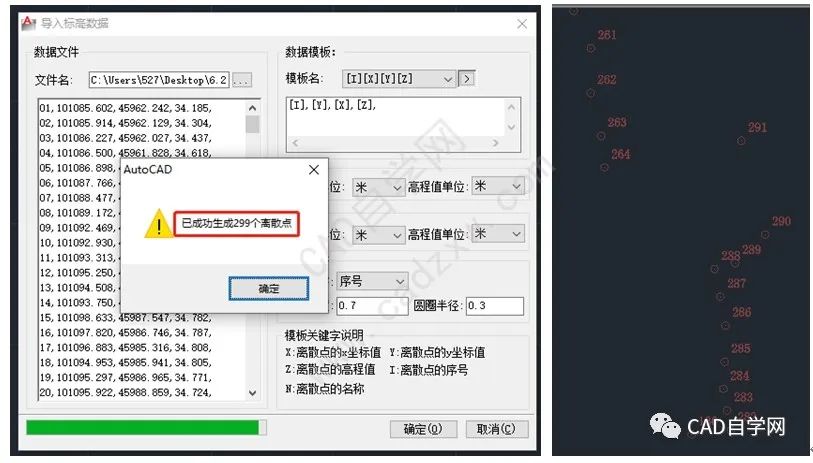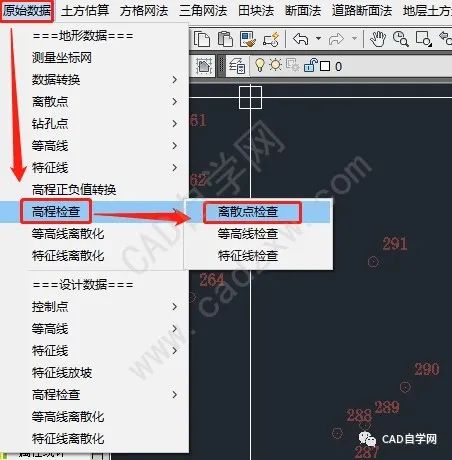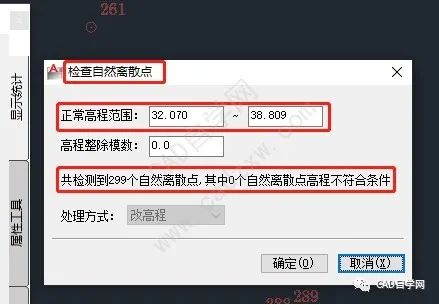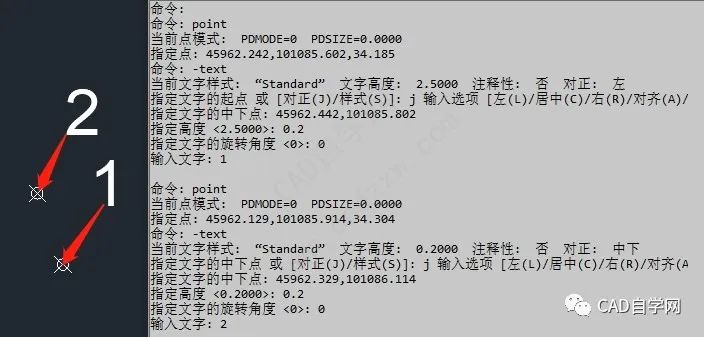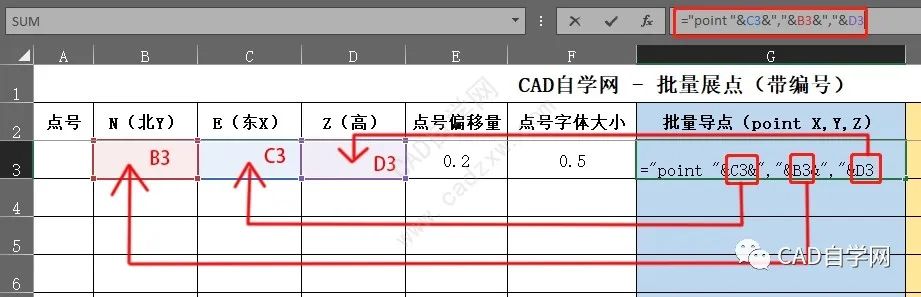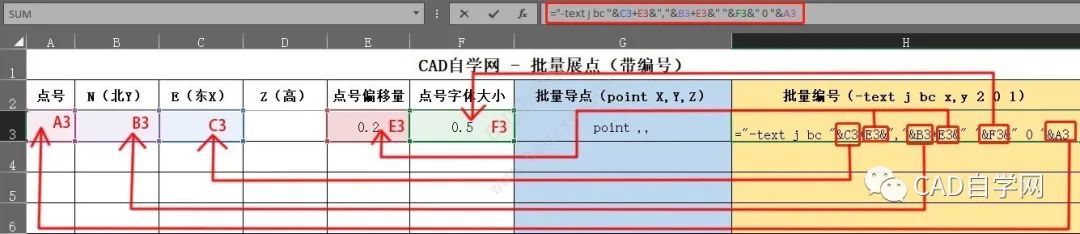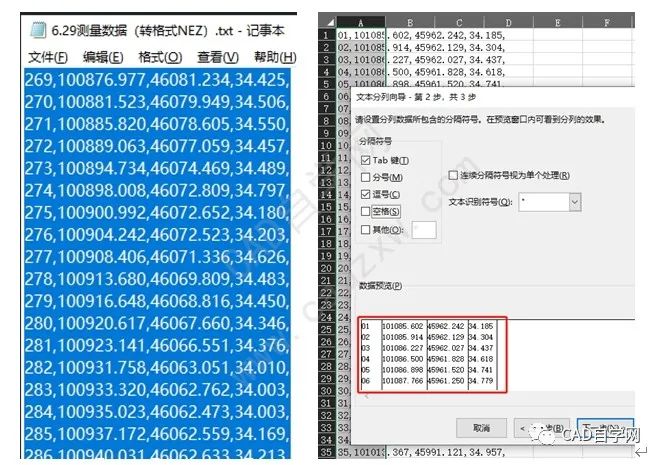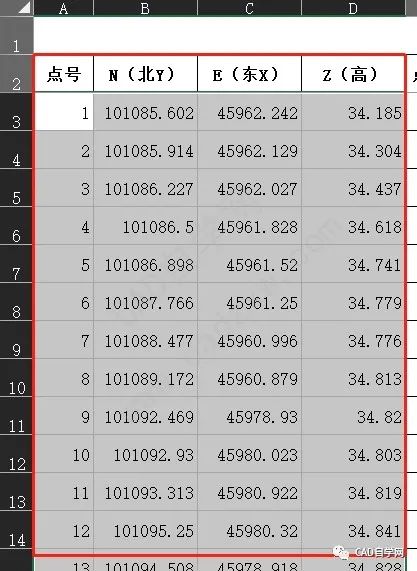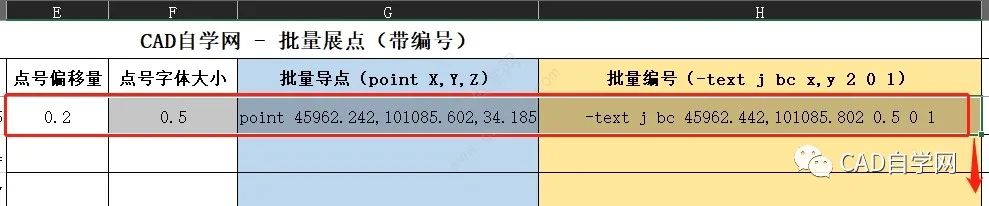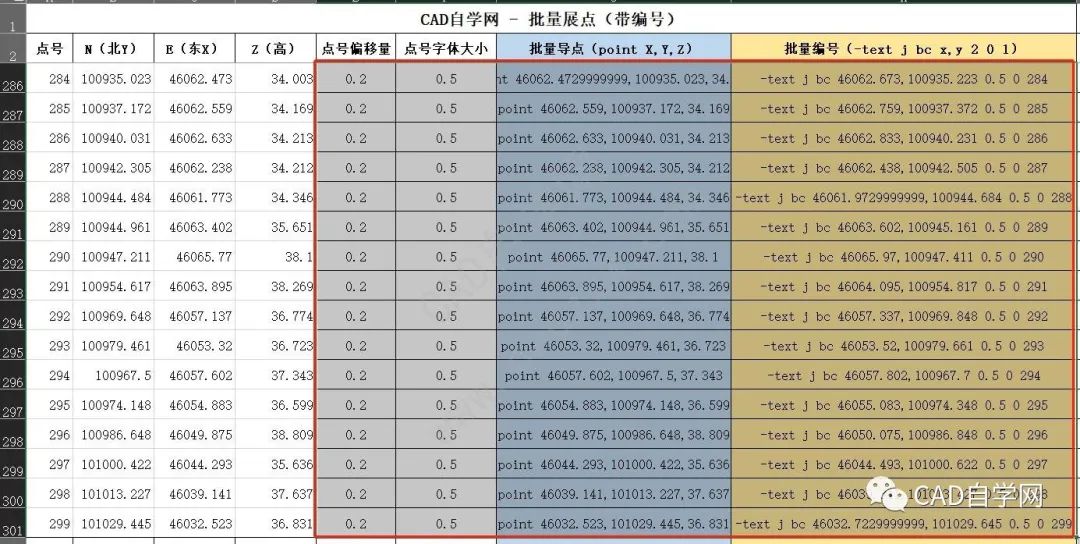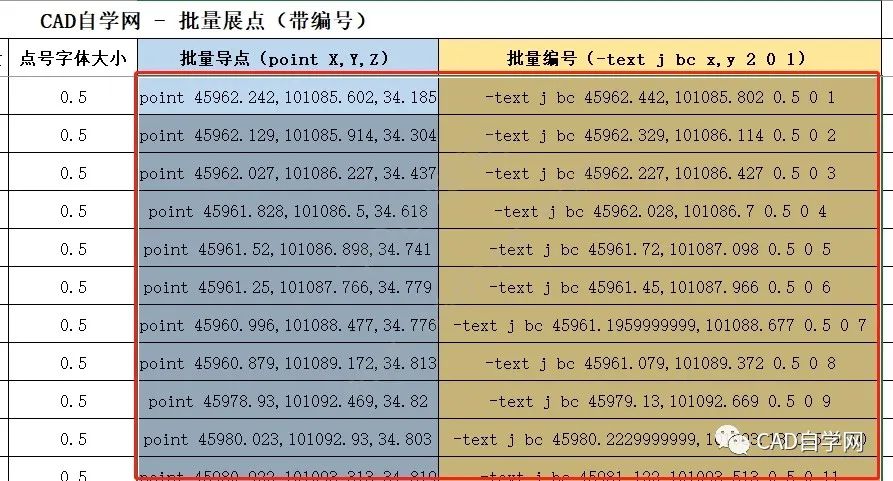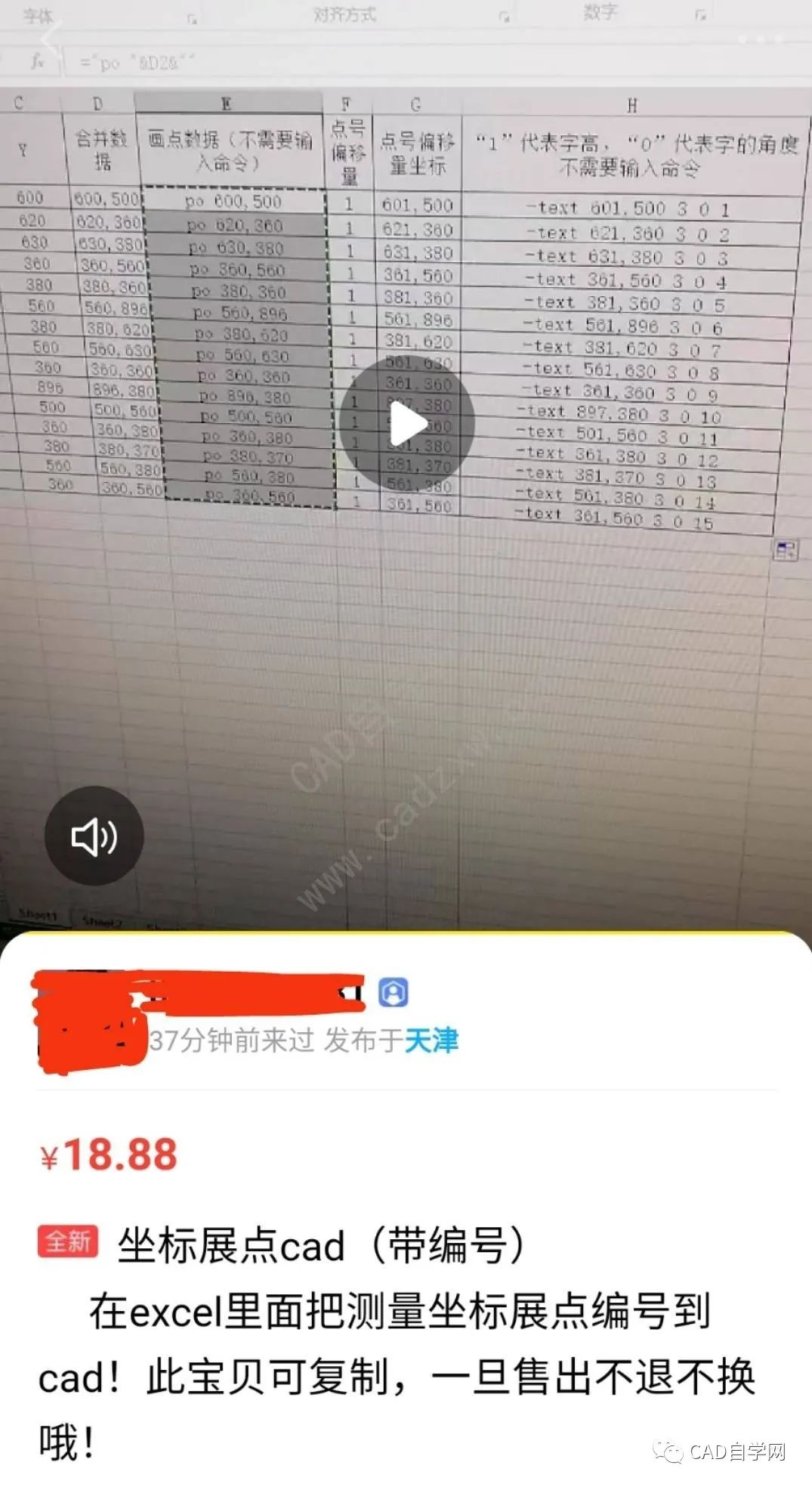| 测量的坐标数据带编号批量导入CAD(附展点excel模板) | 您所在的位置:网站首页 › cad输入多个坐标画线怎么操作 › 测量的坐标数据带编号批量导入CAD(附展点excel模板) |
测量的坐标数据带编号批量导入CAD(附展点excel模板)
|
2、点击【原始数据】→【离散点】→【全站仪文件导入】(实际项目中需要注意:若传输的数据后期需要用于土方量的计算,这一步应注意导入的是“地形数据”还是“设计数据”,这二者可以简单的理解为“原始地形标高”与“设计完成面标高“)
3、点击【全站仪文件导入】之后,会弹出【导入标高数据】对话框,如下图,这里由于我们采用的TXT文件作为示例,因此在文件类型下拉列表中选择“地形数据文件(*.txt)”,而后选择要导入的文件并打开。
4、打开目标TXT文件之后,在正式导入到CAD之前,还需要进行一些参数的设置,如下图,我们导入的TXT文件为NEZ格式(这里稍作解释,测量工作中的N为北向,E为东向;而CAD中坐标轴Y为南北向,X为东西向;因此要视具体数据格式来决定是不是需要进行“坐标互换”)。基于模板关键字编辑好“数据模板”格式之后,再设置好导入前后的单位与标注内容,点击确定即可将标高数据导入至CAD图形中(此处关键在于数据模板格式)。
5、导入耗时长短取决于数据量的大小以及电脑配置的高低,导入完成之后软件会提示“已成功生成XXX个离散点”,至此,便已得到我们需要的带编号的坐标及标高点位,接下来根据编号进行连线绘图即可。
6、说些题外话,若有需要,可对刚才导入的数据进行检查,指定正常高程范围,即可检查出不符合条件的高程点,此法可快速检出高程明显错误的点位。
飞时达FastTFT是很专业的土方计算软件,若是公司项目使用,强烈建议购买正版,在大型土石方工程面前,正版软件那点授权费用算啥是吧?笔者今天只是讲了飞时达土方最基础的带编号导入数据功能,至于为什么是飞时达而不是南方CASS或其他,这里有笔者的一点点私心在里面,毕竟笔者2012年在工地摸爬滚打的时候,一大乐趣就是摸索飞时达土方软件,并将使用过程中的一些问题、小BUG反馈至官方技术人员,哈哈!有机会笔者再和读者朋友一起探讨飞时达FastTFT土方计算软件的更多用法(其实大部分时候选用何种软件工具倒是其次,首先还是需要先弄明白自己的具体需求、要解决的问题是什么、想要达到什么样的效果,弄清了需求,再合理利用搜索引擎,自然就找到了合适的软件工具和方法)。 方法二:利用Excel与CAD搭配批量导入坐标及编号 在实际工作中,有插件当然是用插件实现我们需要的功能,毕竟准确率、效率高于一切;但是在工作之余,笔者还是推荐有兴趣的朋友多了解手动“造轮子”的方法,甚至自己学习编写插件,这有助于我们打开思路、提高解决实际问题的能力! 1、运用本方法,首先需要解释两个CAD命令: ①、在CAD中输入坐标点:point X,Y,Z 命令解释:在CAD中根据X、Y、Z坐标绘制点 ②、在CAD中输入坐标点的编号文字:-text j bc x,y 2 0 1 命令解释: x为编号文字对齐X坐标,y为编号文字对齐Y坐标, 2为编号文字字体大小,0为旋转角度,1为点号 -text j bc 为文字命令以及执行命令时的子选项 2、接下来利用两个坐标点及编号作为示例,以便读者朋友更好的理解第1步中的解释):
将以下内容粘贴到CAD命令栏: 执行后得到如下结果:
本例中对编号文字的插入点相对于坐标点统一给了0.2m的偏移量,目的是使得点和文字错开一定距离,令展点绘图时更加清晰、有条理。 3、明白以上概念之后,我们便可进入Excel编辑我们需要的模板。如下图,前面4列是我们用来录入测量数据(点号,N,E,Z)的区域,关键在于后两列单元格内公式对前面单元格数据的引用,接下来会详述。
4、批量导点单元格:="point "&C3&","&B3&","&D3 。由于此例存在坐标互换的情况,所以X,Y,Z分别引用E,N,Z。
批量编号单元格:="-text j bc "&C3+E3&","&B3+E3&" "&F3&" 0 "&A3 。第2小点讲过编号相对于坐标点偏移一定距离的问题,因此:x引用E+偏移量,y引用N+偏移量,编号文字引用点号,此外,点号偏移量与字体大小可根据需要自行设定。(公式很简单,引用关系稍微有点绕,读者朋友可自行观察图中单元格之间的箭头指向、多多练习!)
5、在上面的模板基础之上,我们批量录入前4列的测量数据(点号,N,E,Z),通过简单的拖拽复制公式,再将最后两列数据复制到CAD命令栏执行,便可得到带编号的点位图形。为了便于读者朋友更好的理解,笔者采用方法一中的NEZ格式TXT测量文件,演示从TXT到Excel再到CAD的带编号展点过程。 ①、全选txt文件中的编号及坐标数据,粘贴到空白Excel表格并进行【分列】操作
②、将分列好的数据复制粘贴到(点号,N,E,Z)区域
③、选中如下图所示的单元格,向下拖动复制
④、复制后两列的数据,粘贴至CAD命令栏执行
⑤、命令执行过程的GIF动图展示如下:
至此,带编号导入点的两种方法就都讲解完成了。写到这里,笔者突发奇想到咸鱼APP上搜索了关键词“展点”,还真看到了几件相关的宝贝。这技能怎么说呢,只能说“难者不会,会者不难”吧!
既然咱们公众号都讲到这一步了,还是把文章里的Excel模板发上来共享吧,需要用到的读者朋友请自取。这类模板原理都是相通的,本文的初衷旨在解决带编号导点的问题,在此基础之上,有兴趣的朋友可以进一步深入,指定引线、文字颜色等更多需要用到的信息! EXCEL展点模板: 链接:https://pan.baidu.com/s/1LWHC4UWFjY8bKNAkoWZObg 提取码:kanx 解压密码:www.cadzxw.com END返回搜狐,查看更多 |
【本文地址】